您可能在某個時候發送了 PDF 格式的文件。您的 PDF 有多安全?您無需為 如何加密 PDF 而煩惱。發生這種情況是因為有些人認為 PDF 會落入正確的人手中,但事實並非總是如此。無論是在線發送 PDF 文件還是將其儲存在設備上,都必須啟用 PDF 密碼保護以獲得最大的安全性。
這篇綜合文章將揭示一些使用密碼加密 PDF 的令人興奮的方法。無論您使用的是電腦、智慧手機還是平板電腦,我們都能為您提供解決方案。您還將了解有關 Coolmuster PDF Locker 的更多資訊 - 一種頂級 PDF 加密工具,在數位領域受到了很多青睞。
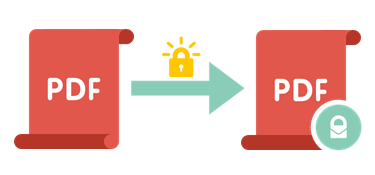
加密 PDF 檔值得嗎?簡單的答案是肯定的。雖然大多數人優先考慮加密以通過限制訪問來保護檔,但更多好處會派上用場。
以下是您應該 加密 PDF 的原因:
是的,有許多免費的 PDF 加密工具。最重要的是特定工具的效率、安全性和可靠性。如果您需要一個免費工具來保護您的 PDF 表單、文檔或圖像,請 Coolmuster PDF Locker,您不會後悔的。
您是第一次加密 PDF 嗎?這很簡單。任何人都可以在知道如何加密 PDF 時對其進行加密。但是,是什麼讓您的加密 PDF 脫穎而出?
以下是説明您加密 PDF 的四個提示:
您對最佳 PDF 加密軟體的搜索在您瞭解 Coolmuster PDF Locker的那一刻就結束了。它是一款免費、強大的工具,可提供頂級 PDF 安全性。得益於該軟體的高級功能。
這個使用者友好的工具可讓您一鍵對一個或多個 PDF 檔進行加密,同時允許您選擇要在文檔上強調的許可權。所有這些都在應用程式的介面上無縫進行,沒有任何丟失您寶貴的 PDF 數據的風險。
以下是有關如何使用 Coolmuster PDF Locker對 PDF 檔案進行加密的三個詳細闡述的步驟:
01安裝 Coolmuster PDF Locker 並添加檔
在您的電腦上下載、安裝並啟動此應用程式。接下來,點擊 添加檔 以添加一個或多個 PDF 檔以保護您的電腦。

02設置加密細節
您可以在軟體介面的右側自訂 PDF 的加密方式。設置 用戶密碼、 擁有者密碼和 加密級別。
接下來,按兩下 設置許可權 ,然後選擇進一步保護您的 PDF 的內容。它可以是列印、添加註釋、修改內容、複製等的許可權。

03加密所選 PDF
但首先,選擇加密後要存儲 PDF 的資料夾。接下來,按兩下 「加密 」,讓該過程不間斷地進行。按兩下 「在資料夾中顯示 」 以查看受保護的檔案。就這樣 - 您已經成功加密了 PDF。

更多辦公解決方案:
如何使用 Windows 免費在我的計算機上加密 PDF?每當出現這樣的問題時,可能發生的最壞情況就是假設這是不可能的。同樣,您不想採取冗長而複雜的方法。
以下是使用 Microsoft Word 和 WPS Office 在 Windows 電腦上加密 PDF 圖像或文檔的方法。
Microsoft Word 是本機 Microsoft Office 產品。您知道大多數人會創建一個 Word 文件,然後 將 Word 轉換為 PDF 嗎?這意味著您可以使用 Word 來保護您的 PDF。
以下是使用 Word 加密 PDF 的步驟:
步驟 1。打開一個新的 Word 文件,按兩下 「檔案」,然後按兩 下開啟 「以訪問要鎖定的 PDF。
第2步。打開帶有 PDF 的 Word 文件後,按兩下 「檔」、「 匯出」,然後按兩下 「創建 PDF/XPS 文件 」以創建要加密的 PDF。在保存面板中,按兩下 選項。

第 3 步。選中 「使用密碼加密文件 」框,然後按兩下 確定。
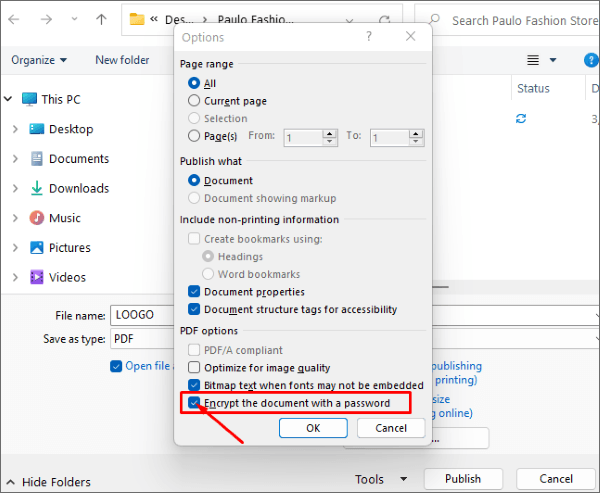
第 4 步。鍵入您的首選密碼,按 OK,然後按 Publish。您現在擁有了加密的 PDF。
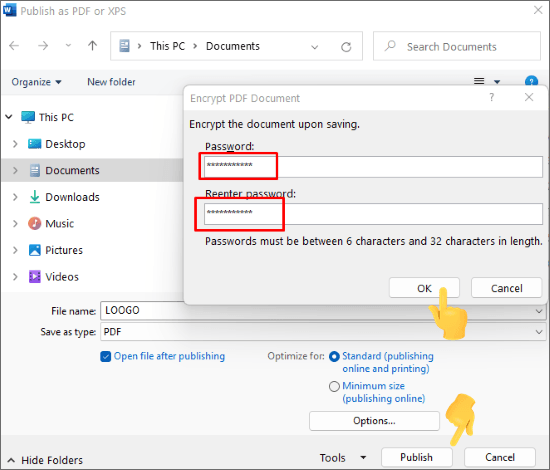
WPS Office 正變得越來越流行,因為它幾乎可以在所有操作系統中工作。您可以依靠它在智慧型手機或 PC 上創建和加密 PDF 檔。
按照以下步驟對 WPS Docs 上的 PDF 進行加密或密碼保護:
步驟 1。前往 WPS PDF 工具 網站,然後使用您的電子郵件登錄 WPS Docs。選擇 組織 PDF 工具。
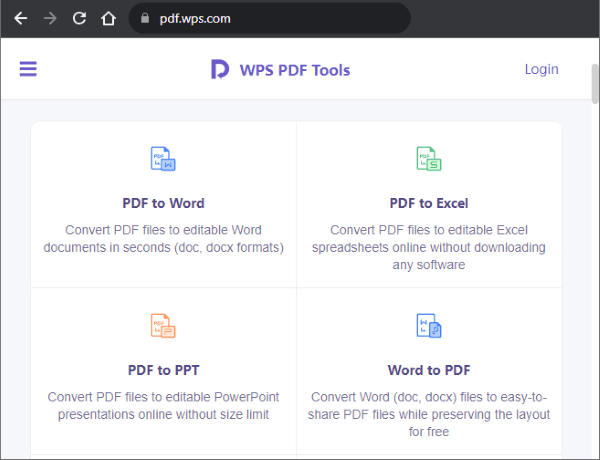
第2步。點按 「選擇 PDF 檔 」 以添加未受保護的 PDF,然後將其打開。選擇「 加密 PDF 」或 「密碼保護」。
第 3 步。接下來,繼續輸入密碼並保存。您的 PDF 現在受到限制。
Adobe Acrobat 是已經存在多年的 PDF 鎖定方法之一。此工具可以更輕鬆地鎖定 PDF,防止不必要的查看或編輯。唯一的挑戰是它們的試用期很短,您必須每月支付大量費用才能訪問 PDF 加密功能。
不過,這三個步驟將説明您使用 Adobe Acrobat 加密 PDF:
步驟 1。在 Adobe 上存取未加密的 PDF。
第2步。在 Adobe 中打開 PDF 後,按兩下 保護。按兩下 「工具」,然後按兩 下保護時,此選項也可用。
第 3 步。點擊 「使用密碼保護」 ,然後選擇在此步驟中阻止查看或編輯 PDF。
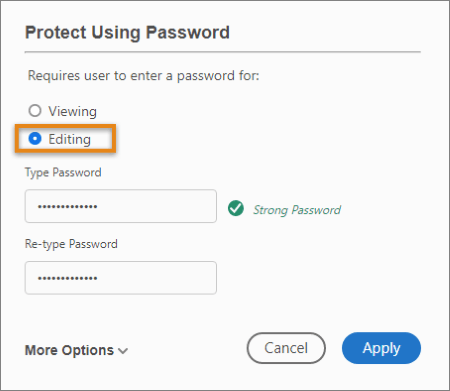
第 4 步。輸入您選擇的密碼並確認,然後按兩下 應用。PDF 會自動加密。
與大多數替代方案相比,如何在 Mac 上加密 PDF 檔似乎有所不同。這是因為它免費預裝和預設的 PDF 加密軟體,稱為 預覽。該軟體還允許您限制編輯、簽名等。
以下是在 Mac上預覽中加密 PDF 的方法:
步驟 1。在Mac預覽中打開未加密的 PDF。按兩下「檔」,然後按兩下「導出」。

第2步。點擊 「許可權 」選項卡,然後輸入您的密碼。修改其他許可權,然後按兩下 Appy 以儲存所有更改。
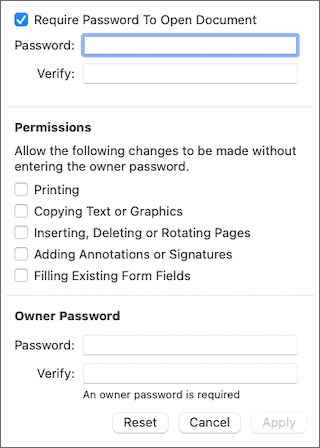
第 3 步。按兩下 保存 以保存加密的 PDF。

當您想在線加密 PDF 時,您會意識到存在數十種替代方法。 SmallPDF 是一個值得選擇的選擇;您無需下載任何應用程式即可開始使用。但是,最好確保您的瀏覽器是最新的,並且您的網路連接沒有停機時間。
執行以下操作以使用 SmallPDF Protect PDF 加密 PDF 檔:
步驟 1。使用瀏覽器存取 SmallPDF 網站並找到 保護 PDF 工具。

第2步。按兩下 選擇檔案 以上傳要加密的 PDF 檔。它將在網站的介面上打開。
第 3 步。接下來,添加密碼並點擊 加密 PDF。一秒鐘的加密過程。
第 4 步。按兩下 下載 並保存新的加密 PDF。
也可以參考:
最大限度地提高工作效率:如何使用 Adobe Acrobat 編輯 PDF 中的文本
這份關於加密 PDF 檔的綜合指南表明,在保存或發送這些數字檔時,PDF 檔上的額外安全層會派上用場。值得慶幸的是,我們已經介紹了加密 PDF 的最重要方法,以説明您入門。
無論您是喜歡安裝加密應用程式還是直接在瀏覽器上工作,總有一款適合您。這同樣適用於那些使用 Windows 或 Mac的人。總而言之,如果您喜歡品質、安全和速度, Coolmuster PDF Locker 應該是您首選的 PDF 保護軟體。
相關文章:
不再有限制:如何在 Mac 和 Windows 上從受保護的 PDF 中複製文本